今天,我们来使用PyQt5和PyUIC来实现一个简单的小应用。
首先是安装PyQt5,这里我是使用Pycharm来安装该库。首先打开interpreter Setting的选项,该选项在pycharm的右下角。
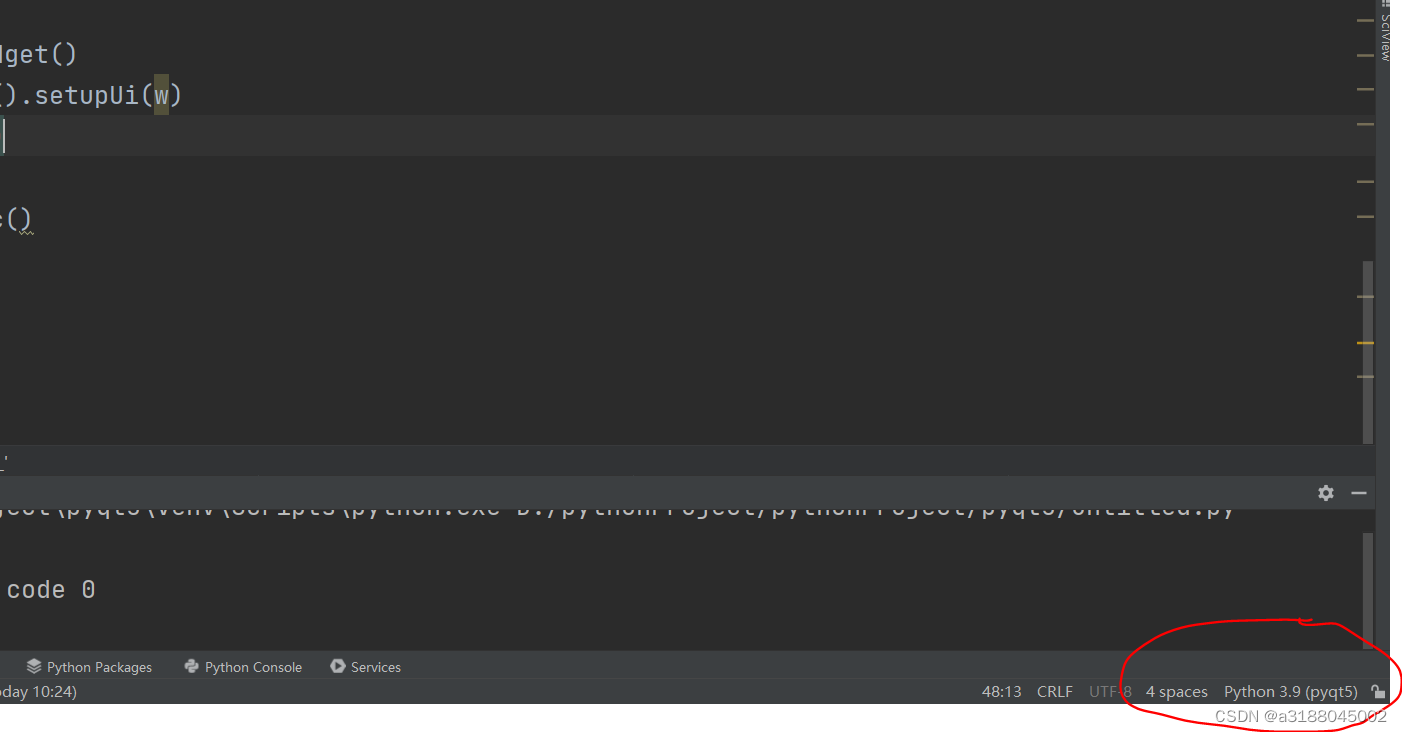
点击后就有interpreter Setting的选项了,接着选择该选项,会弹出Setting的界面,点击加号就可以在搜索框内搜索PyQt5和PyUIC,并且点击下载。
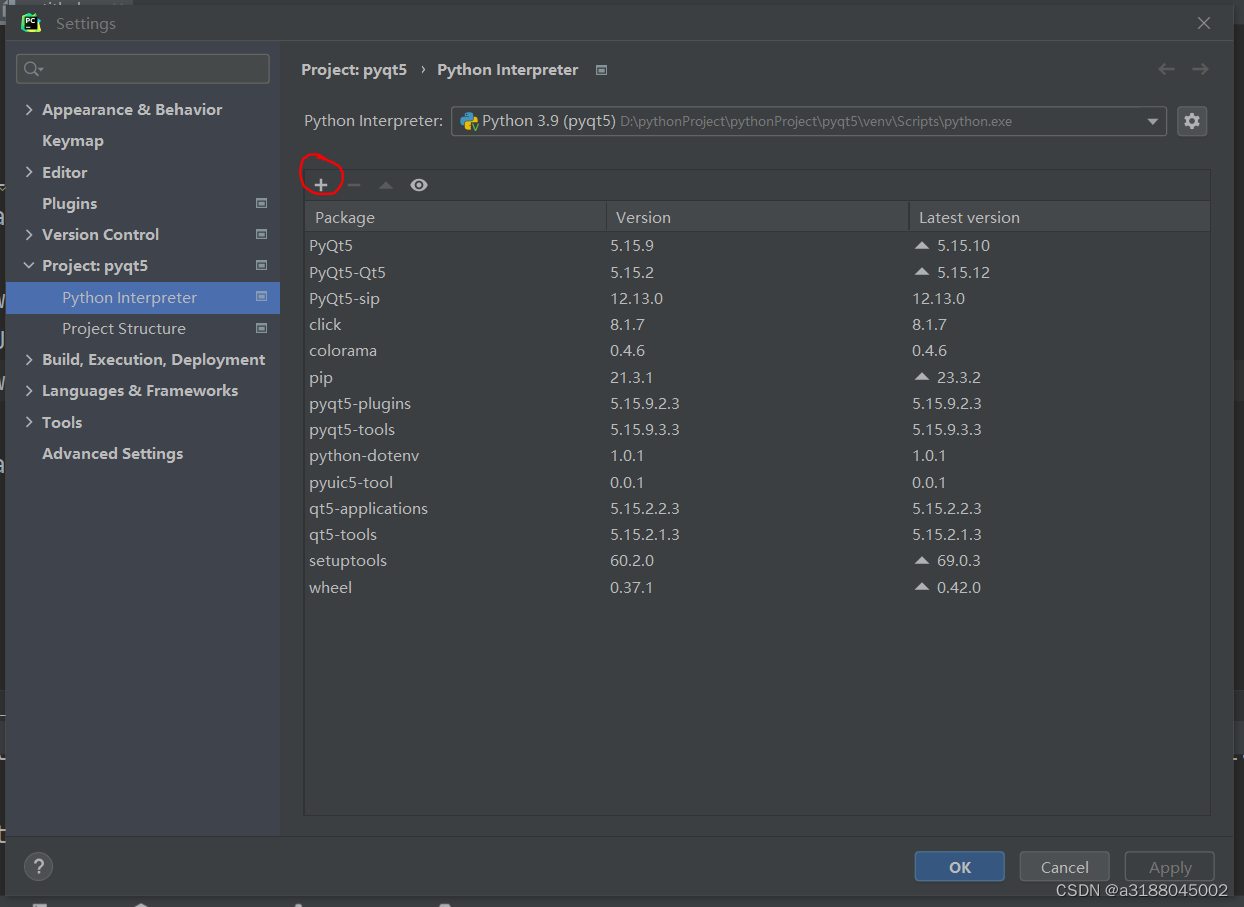
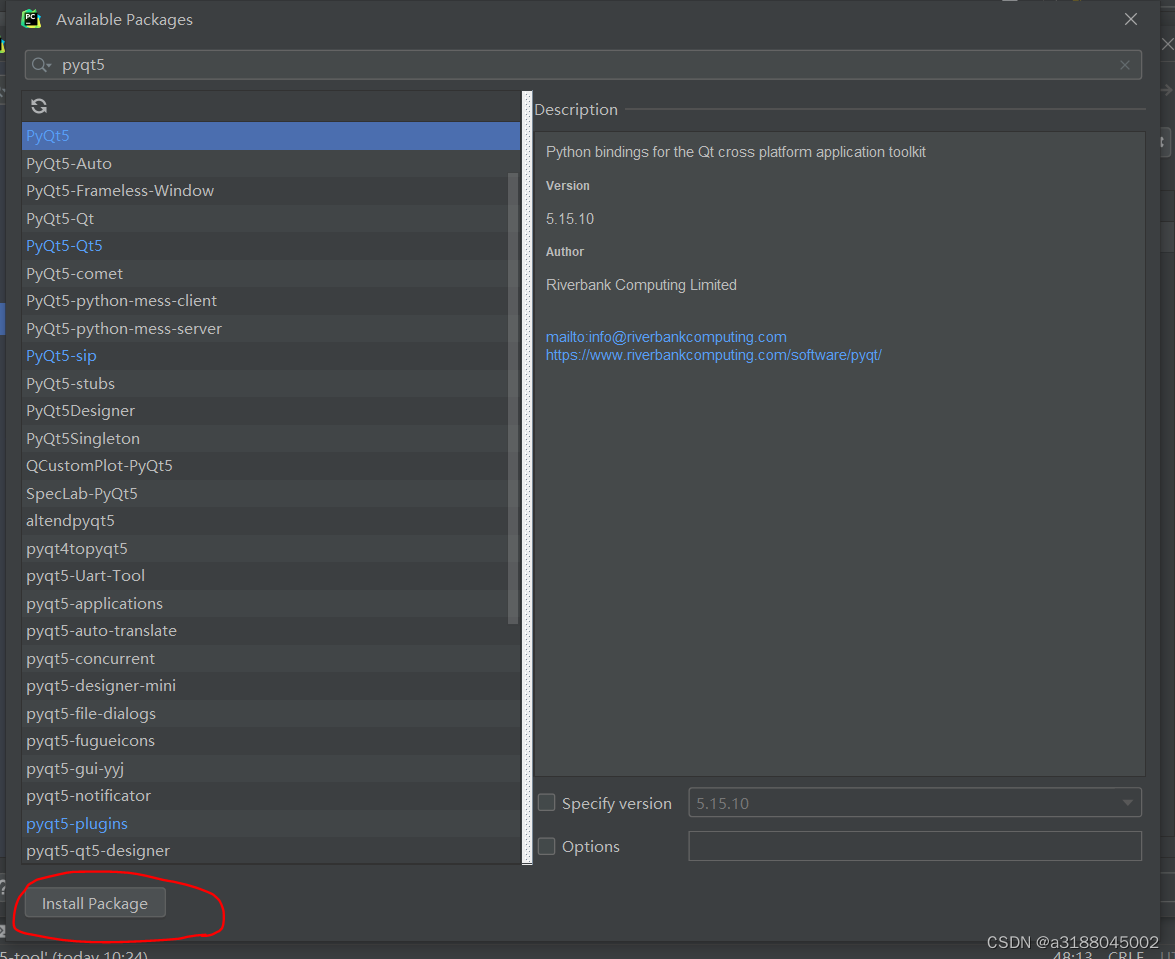
安装好后,接着我们就要将装好的PyQt5里的Qt Designer和PyUIC放入External tools内,该操作还是在interpreter Setting的选项内的tools中。点击加就可以添加自己的PyQt5和PyUIC了,其中name需要自己输入,其他的内容要如下
1.Qt Designer:
Program:designer.exe所在的地(D:\pythonProject\pythonProject\pyqt5\venv\Lib\site-packages\qt5_applications\Qt\bin\designer.exe这是我的地址,可以在文件夹里搜designer.exe来寻找)
Working directory:$ProjectFileDir$
2.pyUIC
program:为pyuic5.exe所在的地址
Arguements: $FileName$ -o $FileNameWithoutExtension$.py
Working directory:$FileDir$


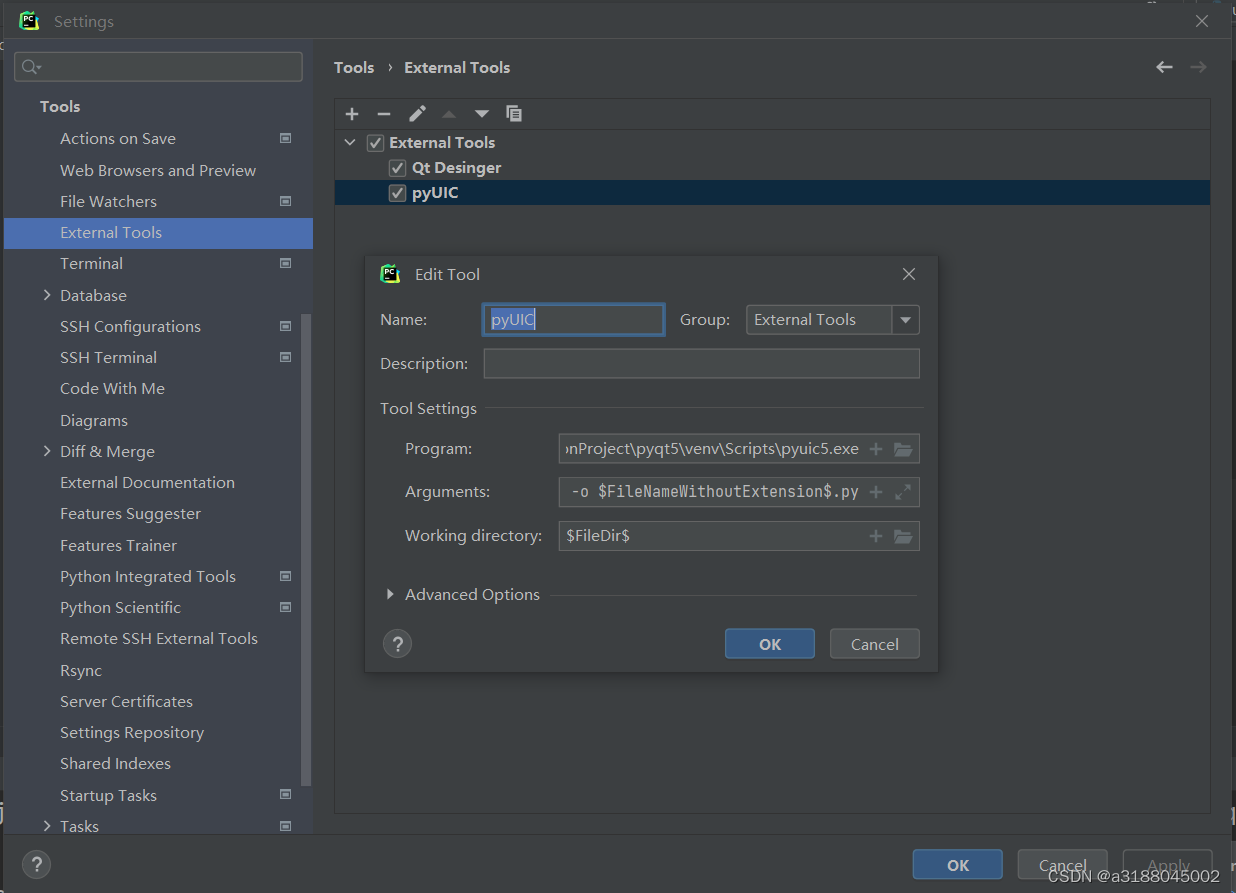
完成以上步骤就安装好了Qt Designer和PyUIC,接下来我们就来简单的使用一下,首先选择 左上方的Tools里的External Tools里的Qt Designer。打开后如下:

点击创建,会弹出一个空白界面,这里我们就加入一个一个输入框和按钮,功能为点击按钮,就可以清空输入框的内容。从左边的选项框中的Buttons和Input Widgets选择Push Button和Line Edit放入界面中,调整好大小和位置。如下图:

接下来按下F4,用鼠标长按按钮然后拖动到输入框上,松开后会得到一下的图片,选择clicked()和clear(),就完成了功能。

接着我们将该ui文件保存至我们的项目文件夹之下,之后我们从pycharm的project里找到我们保存的ui文件,右击选择External Tools的pyUIC,就可以得到一个py文件。在代码前后加入以下的代码就可以运行了。
from PyQt5 import QtCore, QtGui, QtWidgets
from PyQt5.QtWidgets import *
import sys
………………
if __name__ == '__main__':
app = QApplication(sys.argv)
w = QWidget()
Ui_Form().setupUi(w)
w.show()
app.exec()




















 1万+
1万+











 被折叠的 条评论
为什么被折叠?
被折叠的 条评论
为什么被折叠?








